Cum să utilizați pictogramele
O modalitate foarte bună de a facilita percepția vizuală a directoarelor și a fișierelor este de a înlocui aspectul lor la o mai potrivită. Acest lucru se poate face prin instalarea unui nou set de pictograme pentru documente utilizate frecvent.
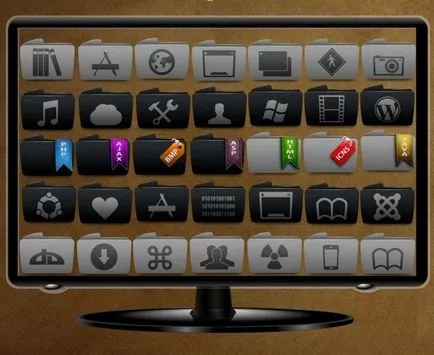
veți avea nevoie de
- - Programul IconPaskager;
- - set de pictograme.
instrucție
Pentru a înlocui programul IconPaskager icoane dosar și de a descărca fișiere (sau orice alt program pentru a înlocui pictogramele). Rulați fișierul descărcat, selectați locația pentru a salva programul. Selectați caseta de validare a acordului cu regulile programului și selectați elementul următor până când instalarea este finalizată. Porniți aplicația.
Dacă aveți deja un set de file, adăugați-le la programul folosind butonul Add Icon Package. În cazul în care un set adecvat nu găsiți, selectați pictogramele din meniul principal. La selectarea unui set de rezultate pot fi văzute într-o fereastră specială. Faceți clic dreapta pe una dintre ele și să evalueze rezultatele. Dacă nici unul dintre seturile de icoane pe care nu ați abordat, faceți clic pe Obțineți Mai multe teme. Fereastra programului se va deschide un site cu multe design diferit, selectați setul dorit și faceți clic pe butonul Descărcare. Nu va fi o pictogramă de descărcare de fișiere din folderul programului. Pentru a adăuga pictograme la galeria generală, faceți clic pe Add Icon Package.
După selectarea setului dorit, selectați-l și faceți clic pe Aplicare Icon Paskage. După câteva secunde, pictograma de schimbare de design. Programul, de asemenea, se integrează în meniul contextual de fișiere și foldere care fac ușor pentru a schimba pictograma pentru elemente individuale. Faceți clic pe documentul și selectați „Properties“. În fereastra care se deschide, navigați la fila Pictogramă și faceți clic pe pictograma Change. Va lansa aplicația, și apoi selectați pictograma pentru un anumit dosar. Faceți clic pe „Aplicare“ pentru a salva modificările.
Dacă este necesar, reveniți la setul de pictograme standard pentru Windows, deschideți meniul principal și selectați pictograma set de Microsoft. Faceți clic pe Aplicare Icon Paskage, iar pictogramele vor avea aceeași formă.
Nu instalați pictograme prea luminoase, acest lucru poate duce la tulpina ochi a crescut după utilizare prelungită.
Pentru o mai bună orientare printre dosarele, selectați pictograma care va indica conținutul acestora.